CPU 和 GPU 瓶頸:它是什麼以及如何解決它
已發表: 2022-08-16本文有助於消除圍繞 CPU 和 GPU 瓶頸的所有困惑,並分享解決它們的最佳方法。
如您所知,CPU 和 GPU 是兩個核心計算機處理器,每個處理器在遊戲中都有特定的作用。 但是,許多遊戲玩家報告說遇到了稱為 CPU 或 GPU 瓶頸的情況。 如果您也擔心同樣的問題,那麼這篇文章將是您今天最好的讀物。
通過這篇文章,我們可以幫助您理解並修復 CPU 瓶頸和 GPU 瓶頸。 讓我們從定義和理解這些瓶頸開始。
CPU和GPU之間的瓶頸是什麼
在計算機的上下文中,瓶頸是指硬件組件限制另一個硬件組件,限制其發揮最大潛力。 瓶頸通常是由於兩個硬件的功能之間的差異而發生的。
這意味著應該在組件能力之間進行平衡,以防止出現瓶頸。 現在,要了解 CPU 和 GPU 的瓶頸,讓我們先看看它們的功能。
CPU,即中央處理器,負責所有計算操作,例如物理、網絡代碼、音頻、位置數據以及現代計算機遊戲中的許多其他功能。 此外,它還負責指示圖形處理單元,即GPU。
CPU 向 GPU 指示一切。 例如,它告訴 GPU 要渲染什麼(著色器、紋理或其他視覺元素)。 現在,如果 GPU 執行這些指令的速度快於 CPU 提供它們的能力,那麼 GPU 將保持空閒狀態,直到下一批指令到達。
這意味著 GPU 的性能不會達到峰值水平。 由於 CPU 成為 GPU 的瓶頸,它會導致較低的 FPS(每秒幀數)。
反之亦然。 也就是說,CPU 可以以比 GPU 的執行能力更快的速度向 GPU 渲染指令。 在這種情況下,GPU 較慢的速度限制了 CPU 的性能,即 GPU 成為 CPU 的瓶頸。
現在您了解了 CPU 和 GPU 瓶頸的含義,您可能想知道如何識別計算機上的瓶頸。 下一部分分享您在設備上可能遇到的瓶頸跡象。
CPU瓶頸和GPU瓶頸的跡象
您應該注意以下跡象,以確定係統上的 CPU/GPU 瓶頸。 要查找瓶頸,您應該首先使用Windows+G快捷方式訪問計算機性能監視器。
- 如果CPU 性能為 99-100%,但 GPU 性能低於 99-100%,則您可能遇到CPU 瓶頸。
- GPU 性能在 99-100% 之間且 CPU 性能在低於 99-100% 的範圍內表明您可能遇到GPU 瓶頸。
- 99-100% 之間的 VRAM 性能表明 VRAM 過滿,從而導致瓶頸。
- 99-100% 範圍內的 RAM表示速度減慢,因為數據傳輸到頁面文件並從中傳輸。
現在您已經確定了瓶頸,我們認為您可以學習如何解決 CPU 瓶頸和 GPU 瓶頸。
另請閱讀:適用於 Windows 的最佳 GPU 基準測試軟件

針對 CPU 和 GPU 瓶頸的經過嘗試和測試的修復
如果您遇到 CPU 瓶頸 GPU 或反之亦然的情況,您可以實施以下解決方案。
修復 1:嘗試增加遊戲的分辨率
更高的遊戲分辨率可以幫助您平衡 CPU 和 GPU 以解決瓶頸問題。 因此,您應該嘗試將游戲的分辨率設置為 4K。 這樣,您的 GPU 將花費更多時間來渲染 CPU 的指令,從而平衡兩個硬件組件。
修復 2:關閉不需要的後台進程
計算機在後台執行許多操作。 許多這些過程對於計算機的運行通常不是必需的。 關閉不必要的後台進程有助於節省資源、提高 FPS、創建 GPU-CPU 平衡並修復處理器之間的瓶頸。 因此,下面我們將逐步向您介紹關閉不需要的進程的過程。
- 右鍵單擊空任務欄,然後從屏幕上的菜單中選擇任務管理器。
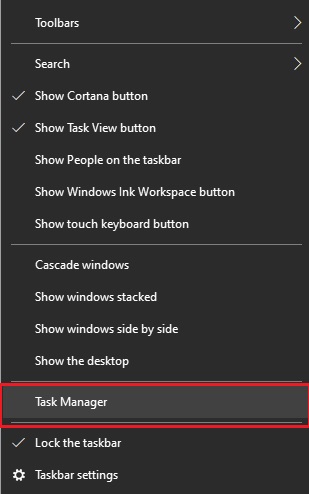
- 從頂部菜單中選擇進程。
- 右鍵單擊要關閉的不必要且佔用資源的進程,然後從上下文菜單中選擇“結束任務”。 或者,您可以選擇進程並單擊任務管理器窗口右下角的結束任務按鈕。 例如,我們正在關閉計算機上的 HeavyLoad 應用程序。
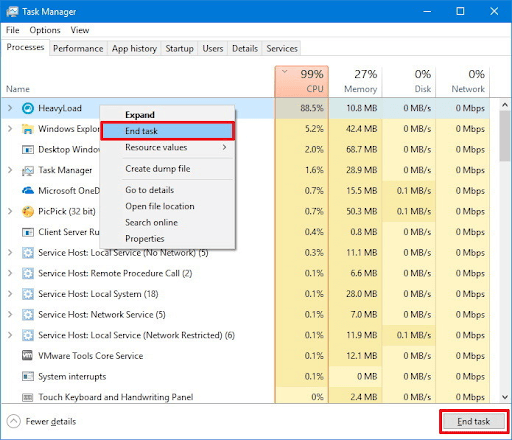
- 結束不需要的進程後,您可以關閉任務管理器窗口。
修復 3:超頻計算機的 RAM 和 CPU
RAM和CPU密切相關。 超頻的 RAM 或 CPU 可以立即提升 CPU 性能。 RAM 超頻提高了 CPU 的數據處理速度,幫助您獲得更高的 FPS,並且經常修復 CPU 瓶頸。 因此,您可以使用適用於 Windows 的最佳超頻軟件對 RAM 和 CPU 進行超頻。
修復 4:降低 CPU 的遊戲設置
您可以降低 CPU 遊戲設置,如繪製距離、人口密度等,以減少 CPU 的負載,提高 CPU 的性能,最終解決 CPU 瓶頸。
修復 5:減少圖形設置
好吧,沒有足夠的解決 GPU 瓶頸的方法,但降低圖形設置肯定有助於提高 GPU 性能。 因此,您可以降低遊戲的圖形以減少 GPU 負載並幫助它更好地執行。
另請閱讀: [已修復] Windows 10、11 中的桌面窗口管理器高 GPU
修復 6:超頻 GPU
對 GPU 進行超頻也是提高 GPU 性能和修復 GPU 瓶頸的好主意。 因此,您可以使用頂級超頻軟件對計算機上的 GPU 進行超頻。
修復 7:升級處理器
如果以上解決方案都不能幫助您解決 CPU/GPU 瓶頸,那麼升級處理器是最後的手段。 因此,如果沒有任何幫助,您可以將 CPU(如果出現 CPU 瓶頸)和 GPU(如果出現 GPU 瓶頸)升級到新的。
因此,以上是您可以擺脫 CPU 和 GPU 瓶頸的方法。 現在,讓我們回答一些關於相同的常見問題。
經常問的問題
以下是關於 CPU 和 GPU 瓶頸的幾乎所有常見問題的答案。
Q1。 GPU瓶頸會影響CPU嗎?
沒有系統損壞,但如果出現瓶頸,您可能無法從處理器獲得所需的性能。
Q2。 如果 CPU 比 GPU 好,會發生什麼?
如果你的 CPU 比 GPU 性能更好,它會比你的 GPU 處理更快地渲染指令。 而這種 CPU 和 GPU 之間的不平衡可能會導致 GPU 出現瓶頸。
Q3。 RAM 會成為 CPU 的瓶頸嗎?
RAM和CPU彼此密切相關。 RAM速度可能會影響CPU的性能,導致CPU瓶頸。
Q4。 RAM會瓶頸GPU嗎?
RAM 通常不會導致 GPU 瓶頸,除非您沒有足夠的 RAM 來流暢地運行特定遊戲。
Q5。 最嚴重的 GPU 瓶頸或 CPU 瓶頸是什麼?
通常,CPU 瓶頸比 GPU 瓶頸更嚴重。 與 GPU 瓶頸不同,CPU 瓶頸會導致遊戲卡頓。
CPU 和 GPU 瓶頸已修復
上述文章暨指南解釋了 CPU 瓶頸和 GPU 瓶頸的概念。 我們還討論瞭如何解決這些瓶頸。 您可以使用本文中共享的修復程序來解決它們。
如果您對本文有任何未解決的問題或其他疑慮,請隨時給我們寫評論。
